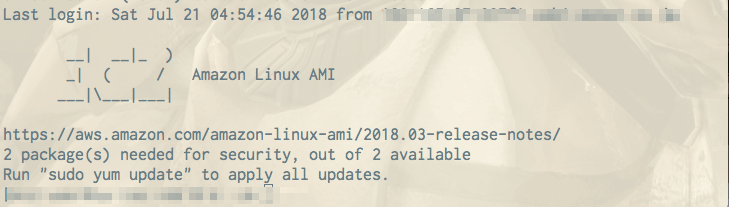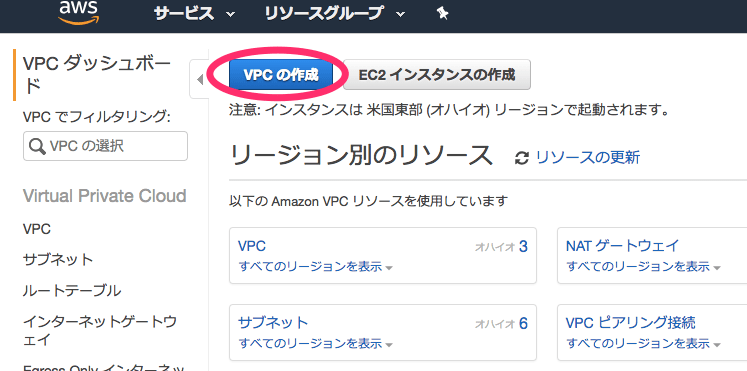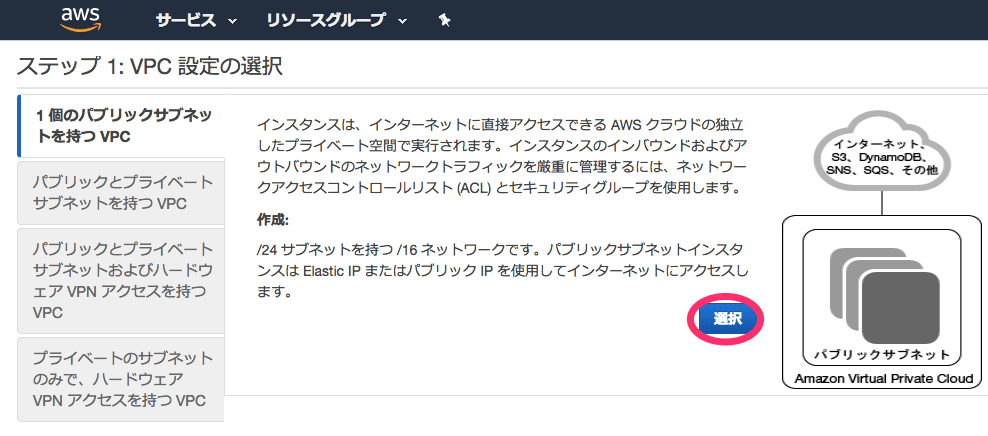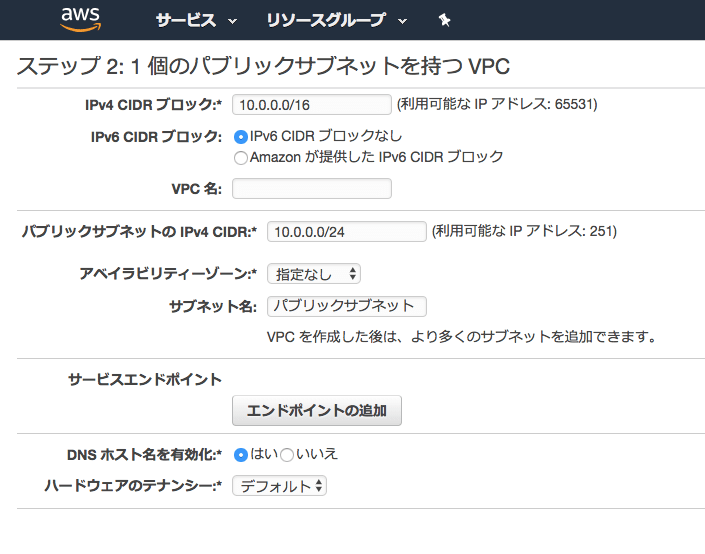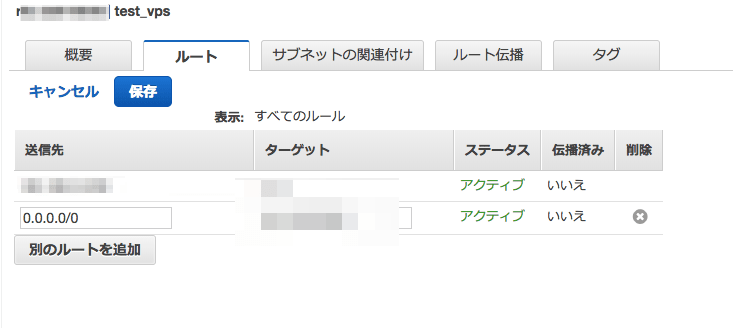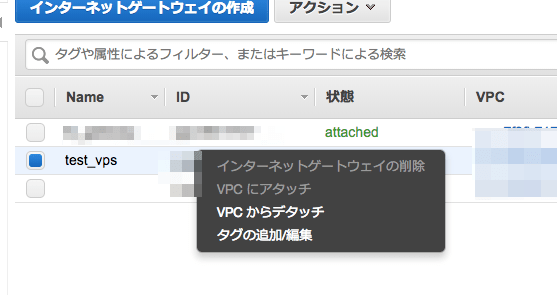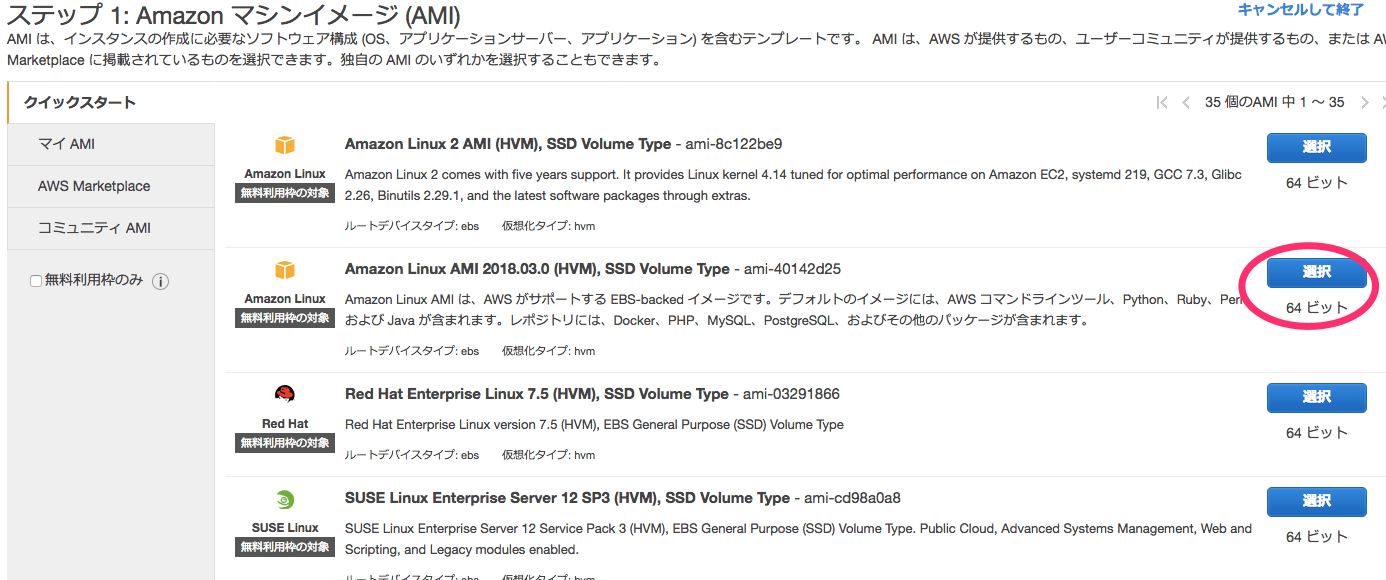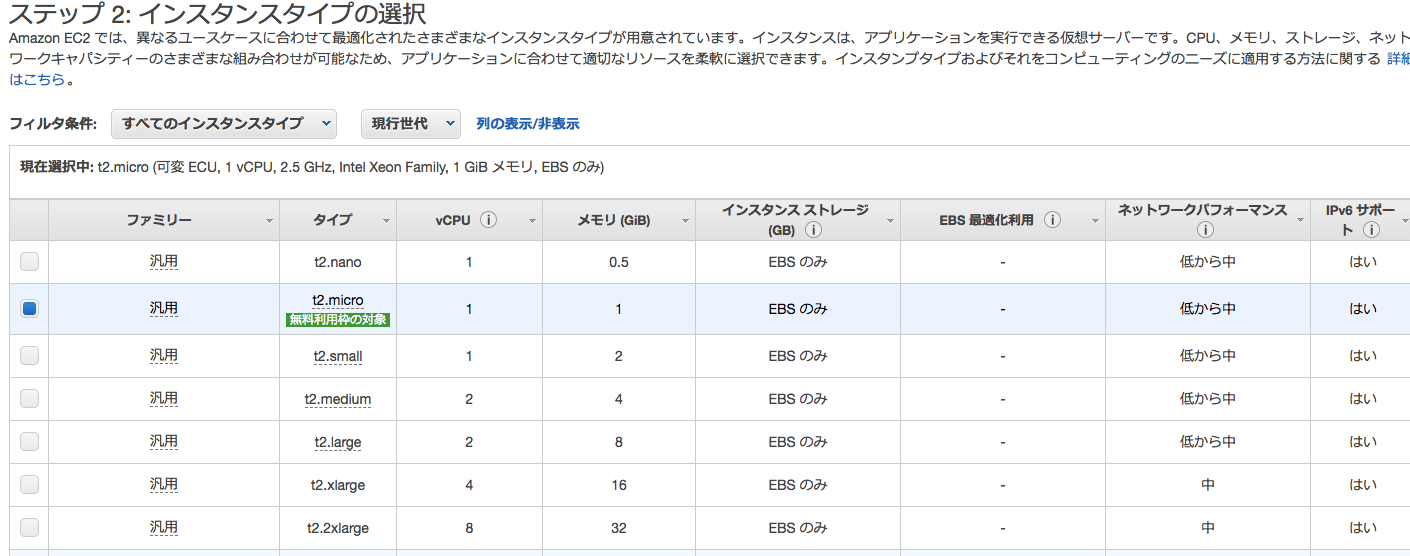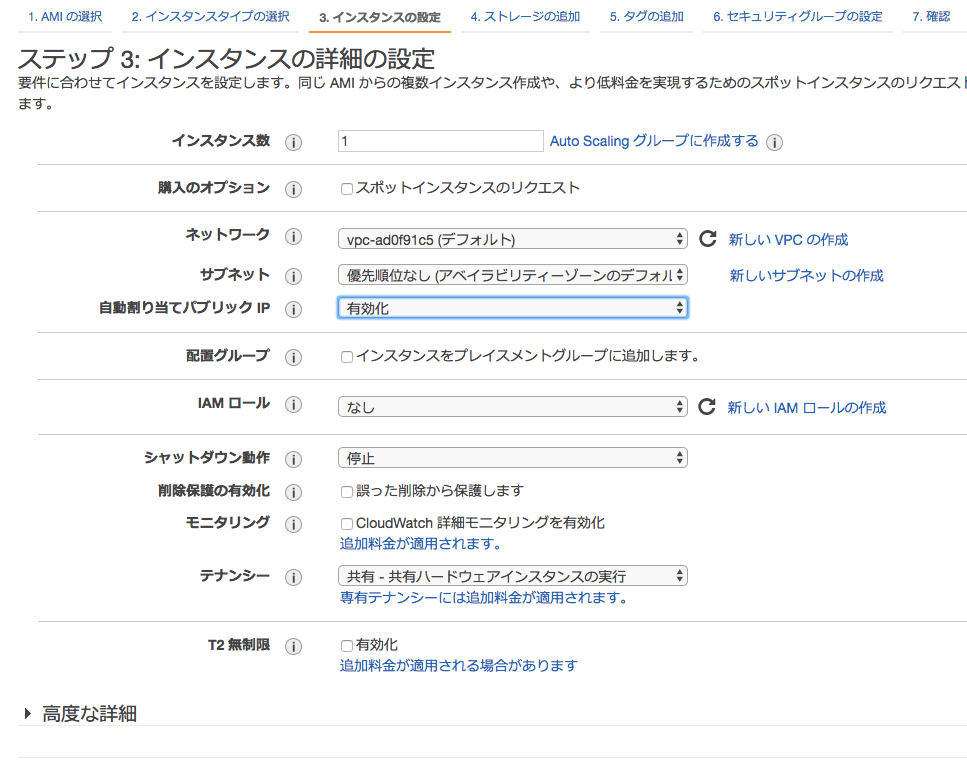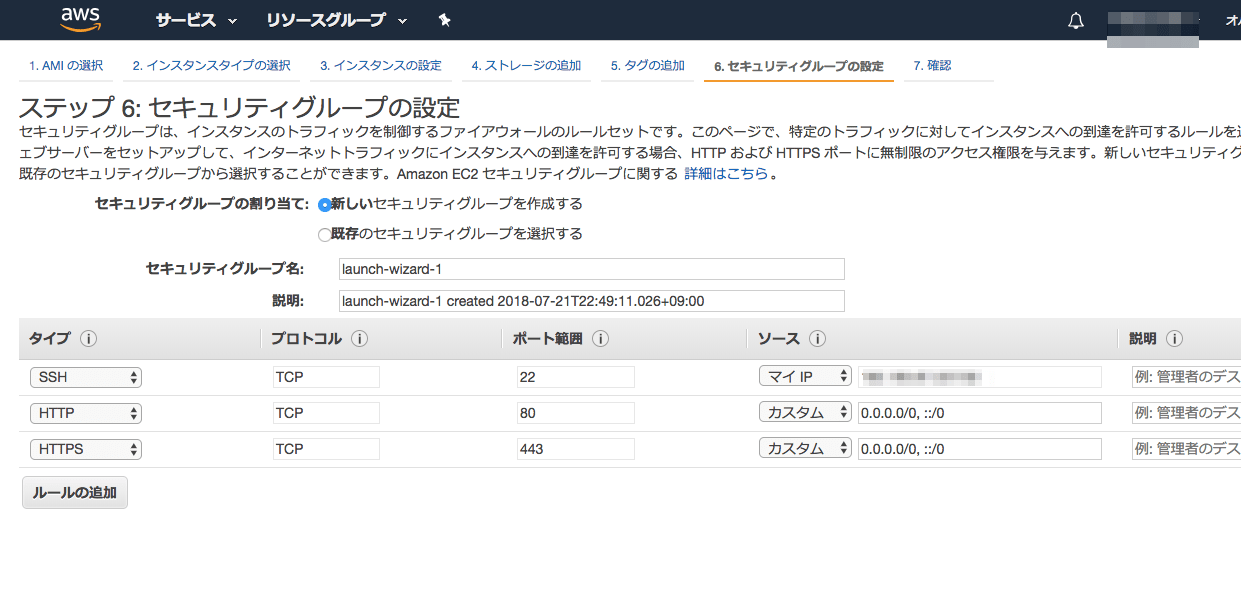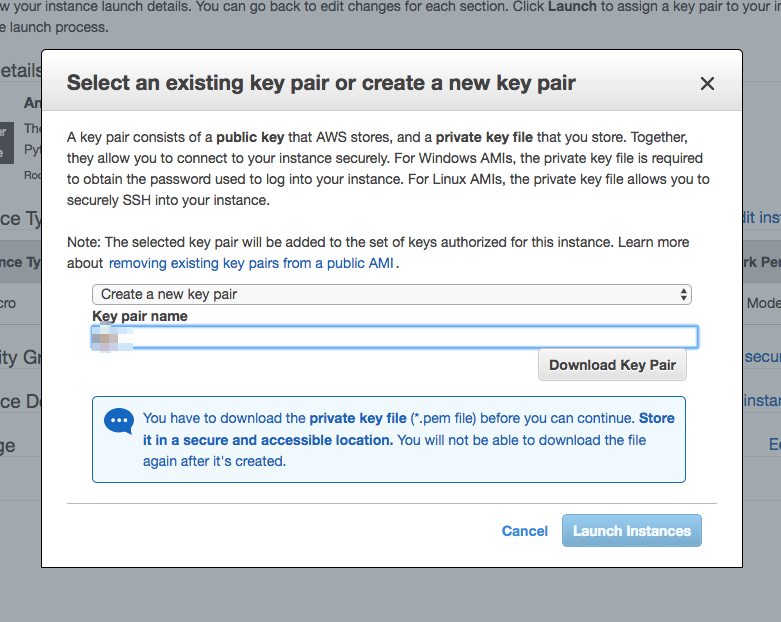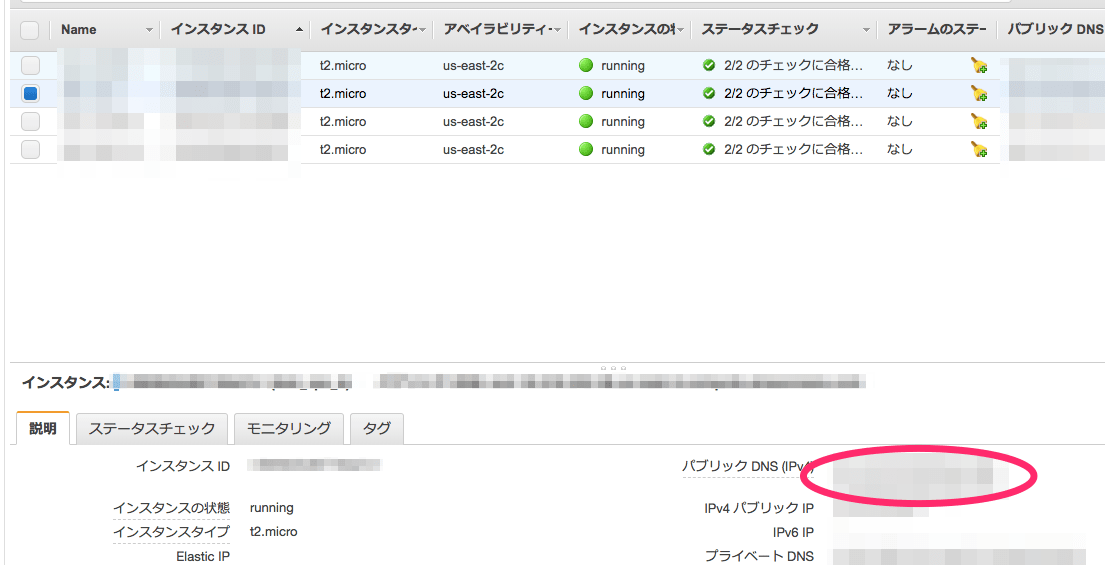こんにちは、のまち(@bokunomad)です。
普段RailsをさわるときにCloud9を使っているのですが、ふとAWSを使ってみたいなーと思いEC2でインスタンスを建ててログインするところまでやってみました。
Contents
まずはVPCをセット
EC2を使うためにはまずVPC(Virtual Private Cloud)をセットしないといけません。VPCとは仮想ネットワークのことで、これがないとEC2で仮想サーバーを作ってもネット接続ができないのです。
トップバー「サービス一覧」から「VPC」を選択して「VPCの作成 」を選びます。
「1 個のパブリックサブネットを持つ VPC」を選択
設定周りですが、VPC名は自分が分かりやすい名前にします。今回はTest_vpcにしときました。CIDRブロックはとりあえず「192.168.0.0/24」で。あとはそのままで作成します。
ダッシュボードに戻って「ルートテーブル」を選択。先ほど作成したルートテーブルの「ルート」から編集を押して「送信先」に「0.0.0.0/0」を追加して保存します。
またまたダッシュボードに戻って「インターネットゲートウェイ」を選択。右クリックして「VPCにアタッチ」をして先ほど自分で名前をつけたVPCを選択します。
EC2を作成
ダッシュボードからEC2を選んで「インスタンス作成」を選びます。マシンイメージ選択画面からAmazon Linux AMIを選択します。基本的に無料利用枠の対象の中から選びましょう。
続いてスペックですが「t2.micro」を選びましょう。nano→micro→small→medium→largeという風にスペックアップしていきます。
数値の手前のアルファベットはインスタンスファミリーを指します。t→汎用、r→メモリ最適型、d→ストレージ最適型などスペックが異なるため用途によって使い分けられます。
独学やスモールアプリなら「t2.micro」で十分です。
詳細設定では自動割り当てパブリックIDだけ有効にして次にいきます。ちなみに次のストレージ追加は変更なし、その次のタグ追加も特に設定せず先に進めます。
セキュリティグループ設定では「SSH」の「ソース」をMy IPに切り替えます。自動的にIPが入力されます。あとは必要ならHTTPとHTTPSを追加して「ソース」は「カスタム」にして先ほどVPCで入力した「192.168.0.0/24」入れて作成します。
続いてSSH認証鍵の作成画面が表示されるため、新規作成して保存します。これでとりあえずインスタンス作成まで終わりました。インスタンスを起動しておきましょう。
ターミナルでログイン
今のままだとSSH認証鍵のアクセス権限がオープンすぎでログイン時にWarningが出るため、ターミナルでchmodコマンド使ってセキュリティを高めます。
chmod 600 「認証鍵のパスをここに入力」
これでログインの準備が整いました。ターミナルからSSHコマンドを使いログインしましょう。ちなみにパプリックDNS名はダッシュボードのEC2→「説明」から分かります。
ssh -i "認証鍵のパス/○○○.pem" ec2-user@パブリックDNS名
Amazon Linux AMIが表示されたらログイン成功です。
まとめ
今回はとりあえずインスタンスにログインするまでだったのでセキュリティやら何やらはほぼスルーしてます。一通り試してみて、分からないことはググったり技術書を読んでどんどんステップアップしていくといいでしょう。
それでは、AWSのEC2とVPCをセットして立ち上げるところまで。の記事でした。